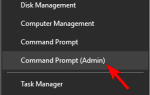Jak zapewne wiesz, Windows 10 jest bezpłatny dla większości użytkowników Windows 7 i Windows 8.1, ale to nie znaczy, że uaktualnienie do Windows 10 jest zawsze płynne. Użytkownicy zgłaszają problem z CMPXCHG16b / CompareExchange128 podczas aktualizacji do systemu Windows 10, więc zobaczmy, jak możemy to naprawić.
Jak rozwiązać problem CMPXCHG16b / CompareExchange128 w systemie Windows 10
CMPXCHG16b to specjalna instrukcja procesora, która jest wymagana do uaktualnienia do systemu Windows 10, a niektóre procesory nie mają tej instrukcji, więc nie będzie można uaktualnić do systemu Windows 10.
Zmiana procesora jest zwykle droga, zwłaszcza jeśli masz starszy procesor, który nie obsługuje instrukcji CMPXCHG16b, więc zobaczmy, jak możemy rozwiązać ten problem.
W poniższym samouczku wideo przedstawiamy pomocne rozwiązania i porady dotyczące obejścia tego problemu. Sprawdź to, a następnie kontynuuj proces aktualizacji opisany poniżej.
Uaktualnij do 64-bitowej wersji systemu Windows 10
Jeśli planujesz uaktualnienie do 64-bitowej wersji systemu Windows 10, potrzebujesz procesora obsługującego instrukcję CMPXCHG16b, ale możesz uaktualnić do 32-bitowej wersji systemu Windows 10 bez większych problemów. Jest to obejście i nie jest najlepszym rozwiązaniem, ale warto spróbować.
- Pobierz 32-bitową wersję systemu Windows, której obecnie używasz, i zainstaluj ją zamiast bieżącej wersji. Upewnij się, że utworzyłeś kopię zapasową ważnych plików.
- Pobierz wszystkie aktualizacje, a gdy pojawi się monit o uaktualnienie do systemu Windows 10, zrób to.
- Uaktualnisz do 32-bitowej wersji systemu Windows 10 i zostanie on aktywowany na serwerach Microsoft. Wspaniałą rzeczą jest to, że aktywacja jest ograniczona tylko do twojego sprzętu, a nie do wersji systemu Windows 10, której używasz.
- Pobierz 64-bitową wersję systemu Windows 10.
- Użyj programu Creation Media i wybierz opcję Utwórz nośnik instalacyjny dla innego komputera. Aby ukończyć ten krok, potrzebujesz pustego napędu DVD lub USB.
- Wykonaj czystą instalację systemu Windows 10, ale pamiętaj, aby pominąć ten krok, gdy zostaniesz poproszony o podanie numeru seryjnego.
- Po zakończeniu instalacji uaktywnisz i uruchomisz 64-bitową wersję systemu Windows 10.
To wszystko, jeśli masz jakieś pytania, komentarze lub sugestie, po prostu napisz je w komentarzach poniżej.

![Problem z procesorem CMPXCHG16b / CompareExchange128 [FIX] |](https://pogotowie-komputerowe.org.pl/wp-content/cache/thumb/01/7887d31017e5901_320x200.jpg)